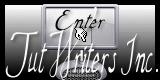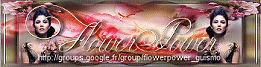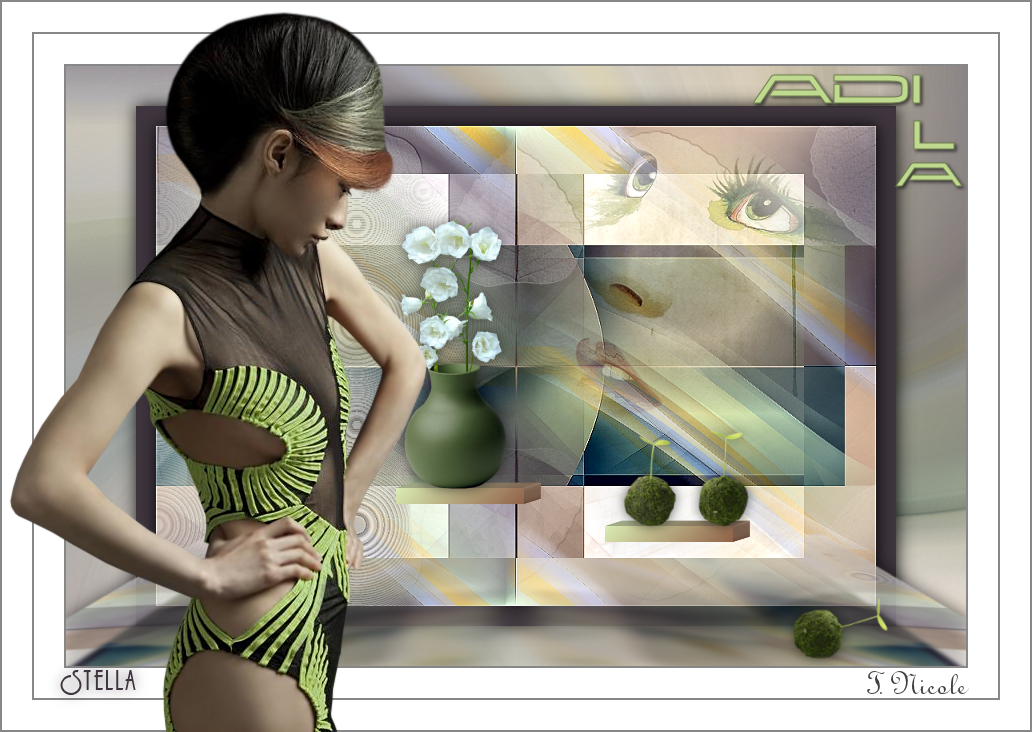
Tutorial original aqui
Merci Nicole de m'avoir autorisé à traduire tes tutoriels
Gracias Nicole por dejarme traducir tus tutoriales
Este tutorial es una creación personal de Nicole. Cualquier parecido con otro no será mas que una coincidencia.
Por favor, te pido que respetes su trabajo.
Recuerda que el copy de los tubes utilizados pertenece a sus creadores
Ha sido traducido con la versión X del Psp. Puedes utilizar otras
Tanto el tutorial como mi traducción están registrados en
Material
Filtros:
Nik software
Distort shear
Eye candy impact 5
Simple
VM distortion,
factory F et A,
BKG designer sf 10 I
Encontrarás estos filtros aquí
Gracias a los tubeurs
Joanie distribuye sus tubes Aqui
Su sitio
Guismo
Sev distribuye sus tubes en su grupo de reparto
Si quieres puedes ayudarte de la regla para situarte en la realización del tutorial
Marcador (Arrastra con el raton)

Si estais listos, podemos comenzar
Abrir todos los tubes en el psp. Duplicarlos (shift+D) y cerrar los originales
Abrir un nuevo paño de 900x600 pixeles
En la Paleta de Colores y Texturas colocar un color oscuro
Y en Segundo Plano un color claro
Los colores de Nicole
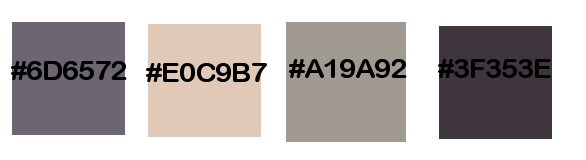
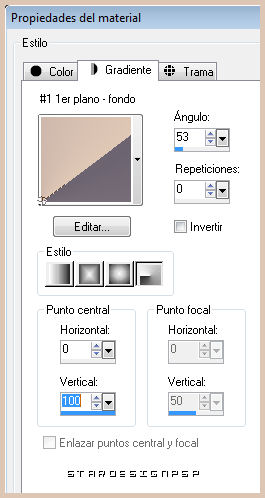
1.-
Llenar vuestro paño con el gradiente
2.-
Ajustar_ Desenfocar_ Desenfoque Gaussiano_ 50
3.-
Efectos_ Complementos_ Unlimited/ Simple_ Blintz
4.-
Efectos_ Complementos_ Unlimited_ Simple/ Half Wrap
5.-
Efectos_ Complementos_ Unlimited_ Factory A/ Zoom in
Valores por defecto
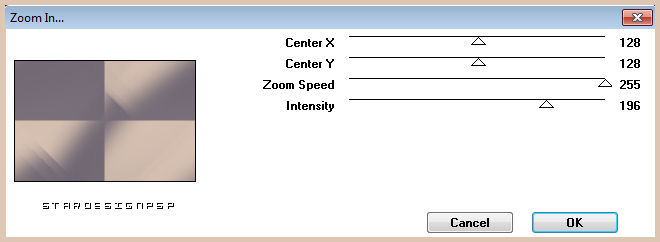
6.-
Efectos_ Efectos de Contorno_ Realzar
7.-
Capas_ Duplicar
8.-
Efectos_ Complementos_ Unlimited/ VM Distorsion/ Edge Burner
Valores por defecto
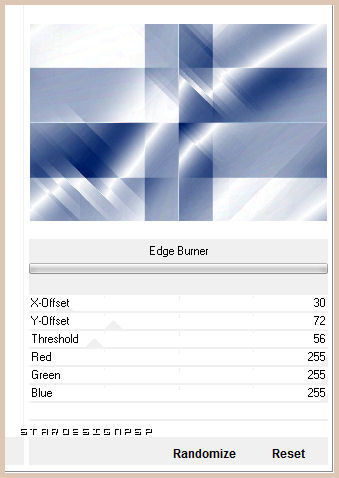
9.-
Efectos_ Complementos_ Unlimited_ Factory F/ Quadrant Replicate
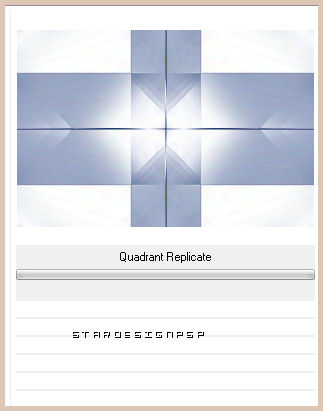
Capas_ Modo de capas_ Luminosidad Heredada
10.-
Capas_ Cambiar de tamaño_ Redimenisionar al 80%
Todas las capas sin seleccionar
11.-
Situaros sobre la capa del fondo
Edición_ Copiar
12.-
Capas_ Nueva capa de trama
Selecciones_ Cargar o guardar selección_ Cargar selección del disco
Buscar la selección nicole-adila
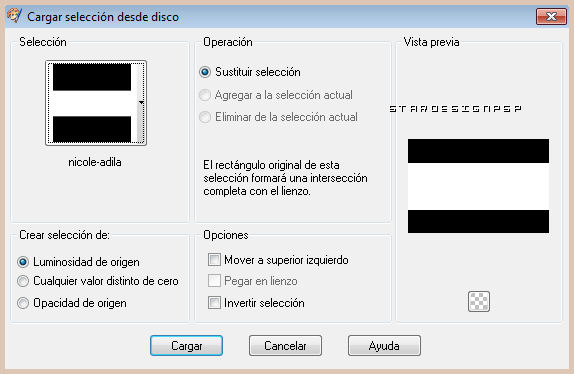
Edición_ Pegar en la selección
Capas_ Organizar_ Enviar al frente
Selecciones_ Anular selección
Efectos_ Complementos_ Distort/ Shear
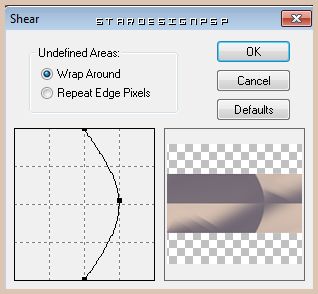
Ajustar_ Nitidez_ Enfocar
Efectos_ Efectos de la Imagen_ Desplazamiento
Desplazamiento Horizontal_ -39
Desplazamiento Vertical_ 0
Transparente_ Seleccionado
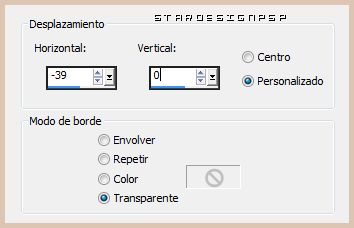
Capas_ Modo de capas_ Exclusión
O cualquier otro
13.-
Capas_ Duplicar
Imagen_ Espejo
Capas_ Modo de capas_ Subexponer
Opacidad al 50%
14.-
Capas_ Nueva capa de trama
Selecciones_ Cargar o guardar selección_ Cargar selección del disco
Buscar la selección nicole-adila1
Llenar con el color #a19a92
Selecciones_ Anular selección
15.-
Efectos_ Complementos_ Eye Candy 5/ Impact/ Backlight
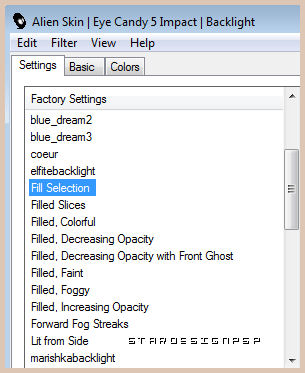
Con estos valores
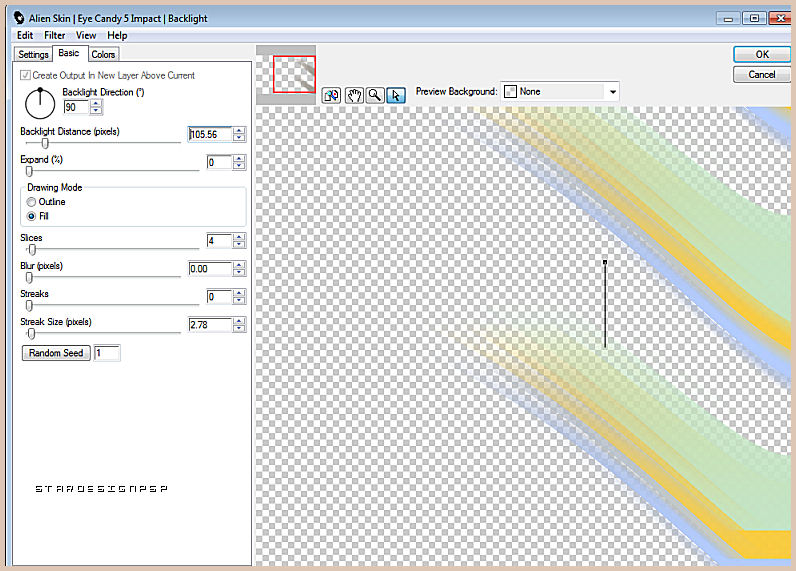
16.-
Efectos_ Efectos de la imagen_ Mosaico integrado
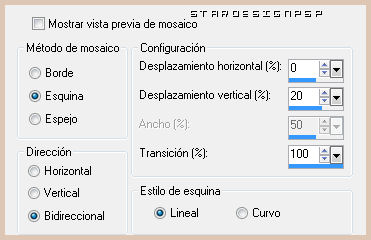
Ajustar_ Nitidez_ Enfocar
17.-
Capas_ Duplicar
Imagen_ Espejo
Imagen_ Voltear
Capas_ Modo de capas_ Superposición
18.-
Activar la imagen nicole-élement-feuille
Edición_ Copiar
Edición_ Pegar como nueva capa
19.-
Activar la imagen nicole-mist-visage
Edición_ Copiar
Edición_ Pegar como nueva capa
Imagen_ Cambiar de tamaño_ Redimensionar al 80%
Todas las capas sin seleccionar
Colocar en la parte superior derecha
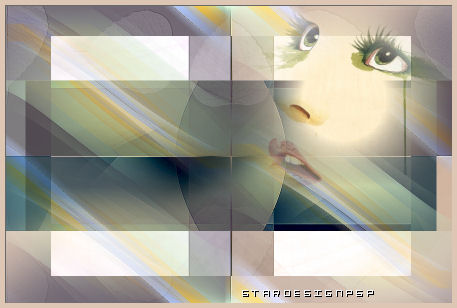
Opacidad al 55%
Efectos_ Complementos_ NIk Software/ Color Efex Pro/ Tonal Contrast
Valores por defecto
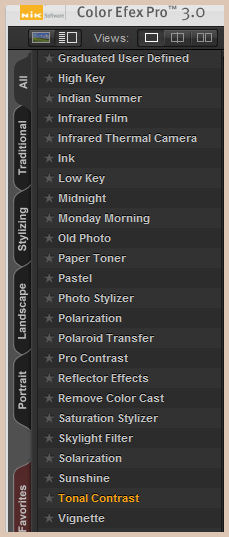
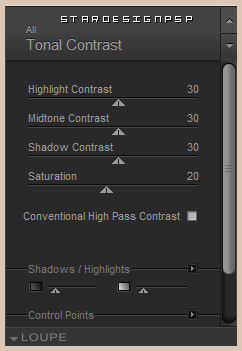
20.-
Activar la imagen nicole-element-adila1
Edición_ Copiar
Edición_ Pegar como nueva capa
21.-
Efectos_ Complementos_ Unlimited/ BKG Designesr/ SF 10 I/ Cirquelate
Valores por defecto
22.-
Capas_ Fusionar visibles
23.-
Capas_ Duplicar
Imagen_ Cambiar de tamaño_ Redimensionar al 80%
De nuevo aplicar el efecto tonal contrast con los mismos valores que en el punto 19
24.-
Situaros sobre el fondo
Ajustar_ Desenfocar_ Desenfoque Radial
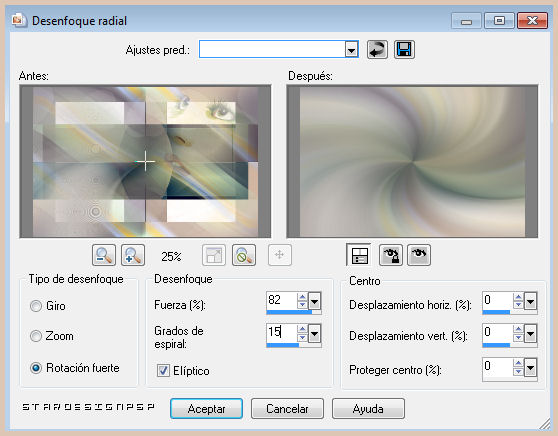
Efectos_ Filtro personalizado_ Emboss 3
25.-
Capas_ Nueva capa de trama
Activar la herramienta de selección_ Rectángulo_ Personalizada
Con los siguientes valores

Llenar con el color #3f353e
Selecciones_ Anular selección
Efectos_ Complementos_ Eye Candy 5/ Impact/ Perspective Shadow
Drop lowest
Pestaña de Basic_ Con los siguientes valores
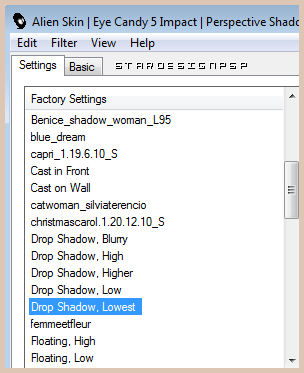
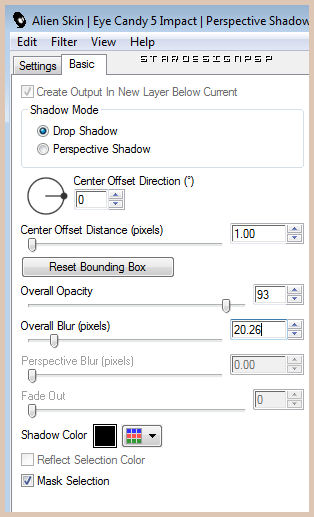
25.-
Situaros en la pila superior en la pila de capas
Selecciones_ Cargar o guardar selección_ Cargar selección del disco
Buscar la selección nicole-adila2
Edición_ Copiar
Edición_ Pegar como nueva capa
Cerrar esta capa
Situaros sobre la capa de debajo (copia fusionada)
Efectos_ Complementos_ Eye Candy 5/ Impact/ Perspective Shadow
Aplicar el preset nicole-adila
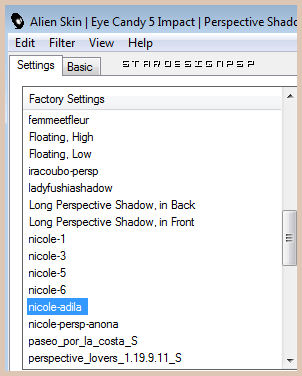
26.-
Situaros sobre la capa superior
Abrir la capa
Efectos_ Complementos_ Eye Candy 5/ Impact/ Perspective Shadow
Aplicar el preset nicole-adila
Suprimir
Selecciones_ Anular selección
Imagen_ Espejo
26.-
Capas_ Fusionar hacia abajo
27.-
Repetir con los mismos valores
Efectos_ Complementos_ Eye Candy 5/ Impact/ Perspective Shadow
Drop lowest
28.-
Activar las imágenes étagères
Edición_ Copiar
Edición_ Pegar como nueva capa
29.-
Activar vuestros tubes de decoración
Edición_ Copiar
Edición_ Pegar como nueva capa
Aplicar una sombra si es necesario
Redimensionar si es necesario
30.-
Imagen_ Agregar bordes_ Simétrico_ 2 pixeles en un color oscuro
Imagen_ Agregar bordes_ Simétrico_ 30 pixeles en el color blanco
Imagen_ Agregar bordes_ Simétrico_ 2 pixeles en un color oscuro
Imagen_ Agregar bordes_ Simétrico_ 30 pixeles en el color blanco
Imagen_ Agregar bordes_ Simétrico_ 2 pixeles en un color oscuro
31.-
Activar vuestro tube o el de Joanie
Edición_ Copiar
Edición_ Pegar como nueva capa
Si es necesario redimensionar
Añadie el titulo en nueva capa
Firmar en nueva capa
Guardar en formato Jpg optimizado
Confío que te hayas divertido haciendo este tutorial
Gracias por haberlo hecho o interpretado
Cualquiera de las dos intentaremos solucionar cuanto antes el problema